win10英雄联盟一启动就弹回wegame界面如何解决 win10英雄联盟wegame界面弹回解决方法
更新时间:2024-04-23 15:10:51作者:jiang
Win10英雄联盟一启动就弹回wegame界面的问题困扰着许多玩家,这个问题可能是由于wegame客户端的兼容性或者权限设置引起的,为了解决这个问题,玩家可以尝试更新wegame客户端、关闭不必要的后台程序、检查游戏文件完整性等方法来解决。通过这些简单的操作,相信玩家们很快就能够顺利启动英雄联盟游戏,享受游戏乐趣。
具体方法:
1、首先我们要先登录进入我们wegame平台,登录进入平台后先不要直接启动LoL。
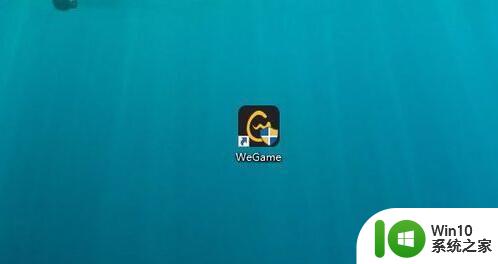
2、找到右上方有一个“三条横线”按钮,点击按钮。
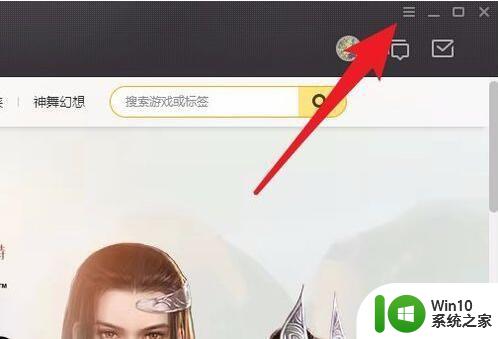
3、选择界面中出现的“辅助工具”选项。
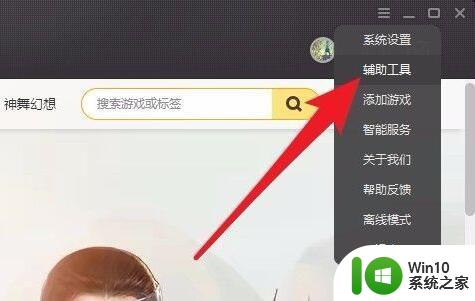
4、在页面中找到英雄联盟一栏,点击“深度优化“对应的按钮。
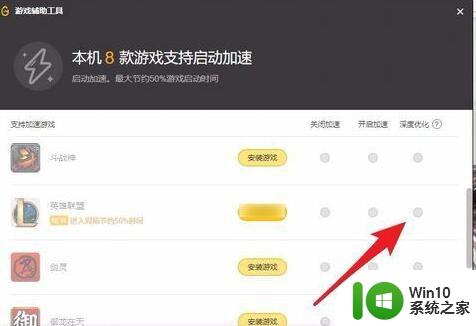
5、然后切换到硬件检测,可以查看到电脑综合性评分,不用wegame启动英雄联盟后对英雄联盟细节进行设计,然后点击右下角“保存”按钮。
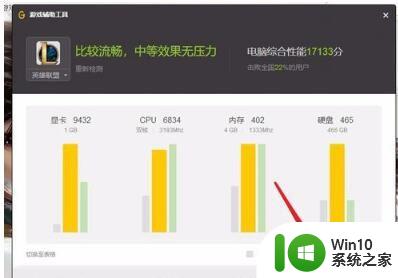
6、再一次重新进入wegame,在wegame中点击启动英雄联盟。

以上就是关于win10英雄联盟一启动就弹回wegame界面如何解决的全部内容,有出现相同情况的用户就可以按照小编的方法了来解决了。
win10英雄联盟一启动就弹回wegame界面如何解决 win10英雄联盟wegame界面弹回解决方法相关教程
- win10英雄联盟电脑闪退到桌面修复方法 win10玩英雄联盟频繁弹回桌面怎么办
- win10英雄联盟一登录就消失解决步骤 win10英雄联盟一启动就消失如何处理
- 用win10系统打英雄联盟画面变形怎么解决 win10英雄联盟画面变形解决方法
- win10玩英雄联盟闪屏修复方法 win10英雄联盟闪屏怎么解决
- win10英雄联盟一进游戏就卡死的解决方法 为什么win10英雄联盟一进游戏就卡死
- 联想win10玩英雄联盟一直闪退如何解决 联想win10英雄联盟闪退解决方法
- win10英雄联盟总是崩溃解决方法 英雄联盟win10崩溃怎么办
- win10英雄联盟一启动就消失但有声音修复方法 Win10英雄联盟启动后消失但有声音怎么办
- win10英雄联盟闪退到桌面如何修复 win10英雄联盟闪退到桌面解决方法
- 英雄联盟打不开一打开就消失win10解决方法 英雄联盟win10打不开怎么办
- Windows10玩英雄联盟闪屏怎么办 Windows10英雄联盟闪屏解决方法
- 英雄联盟win10玩不了的解决方法 w10不能玩英雄联盟怎么回事
- 蜘蛛侠:暗影之网win10无法运行解决方法 蜘蛛侠暗影之网win10闪退解决方法
- win10玩只狼:影逝二度游戏卡顿什么原因 win10玩只狼:影逝二度游戏卡顿的处理方法 win10只狼影逝二度游戏卡顿解决方法
- 《极品飞车13:变速》win10无法启动解决方法 极品飞车13变速win10闪退解决方法
- win10桌面图标设置没有权限访问如何处理 Win10桌面图标权限访问被拒绝怎么办
win10系统教程推荐
- 1 蜘蛛侠:暗影之网win10无法运行解决方法 蜘蛛侠暗影之网win10闪退解决方法
- 2 win10桌面图标设置没有权限访问如何处理 Win10桌面图标权限访问被拒绝怎么办
- 3 win10关闭个人信息收集的最佳方法 如何在win10中关闭个人信息收集
- 4 英雄联盟win10无法初始化图像设备怎么办 英雄联盟win10启动黑屏怎么解决
- 5 win10需要来自system权限才能删除解决方法 Win10删除文件需要管理员权限解决方法
- 6 win10电脑查看激活密码的快捷方法 win10电脑激活密码查看方法
- 7 win10平板模式怎么切换电脑模式快捷键 win10平板模式如何切换至电脑模式
- 8 win10 usb无法识别鼠标无法操作如何修复 Win10 USB接口无法识别鼠标怎么办
- 9 笔记本电脑win10更新后开机黑屏很久才有画面如何修复 win10更新后笔记本电脑开机黑屏怎么办
- 10 电脑w10设备管理器里没有蓝牙怎么办 电脑w10蓝牙设备管理器找不到
win10系统推荐
- 1 萝卜家园ghost win10 32位安装稳定版下载v2023.12
- 2 电脑公司ghost win10 64位专业免激活版v2023.12
- 3 番茄家园ghost win10 32位旗舰破解版v2023.12
- 4 索尼笔记本ghost win10 64位原版正式版v2023.12
- 5 系统之家ghost win10 64位u盘家庭版v2023.12
- 6 电脑公司ghost win10 64位官方破解版v2023.12
- 7 系统之家windows10 64位原版安装版v2023.12
- 8 深度技术ghost win10 64位极速稳定版v2023.12
- 9 雨林木风ghost win10 64位专业旗舰版v2023.12
- 10 电脑公司ghost win10 32位正式装机版v2023.12